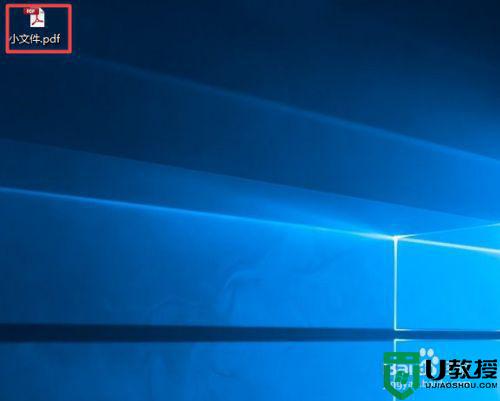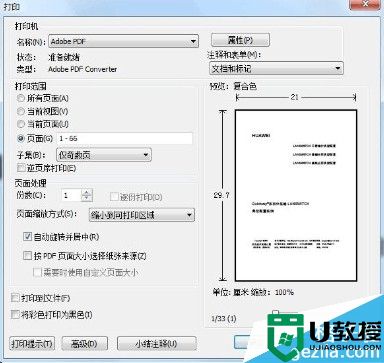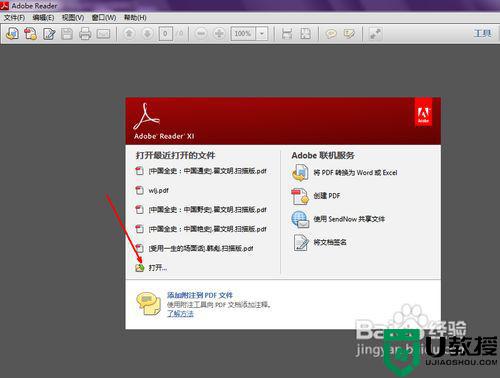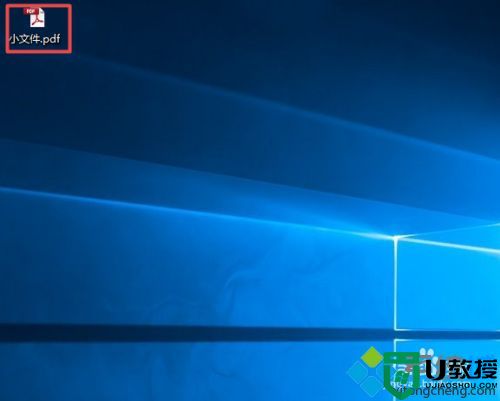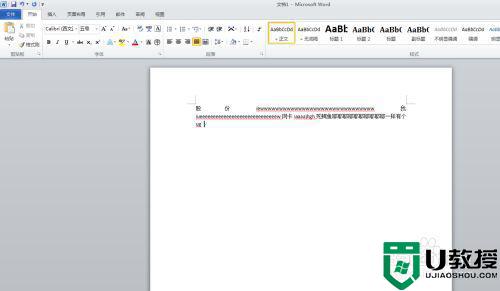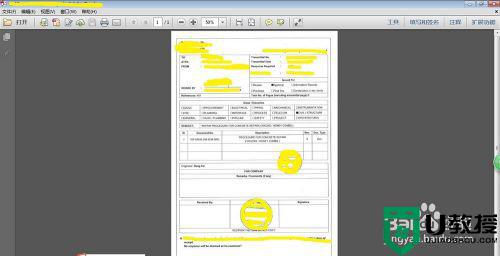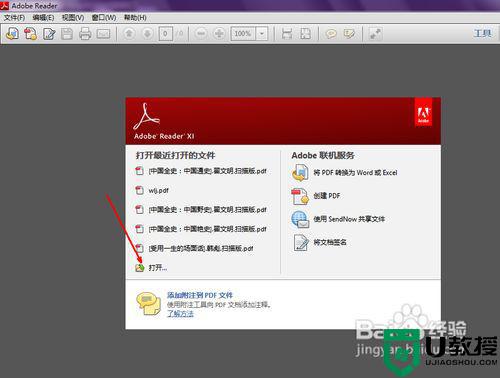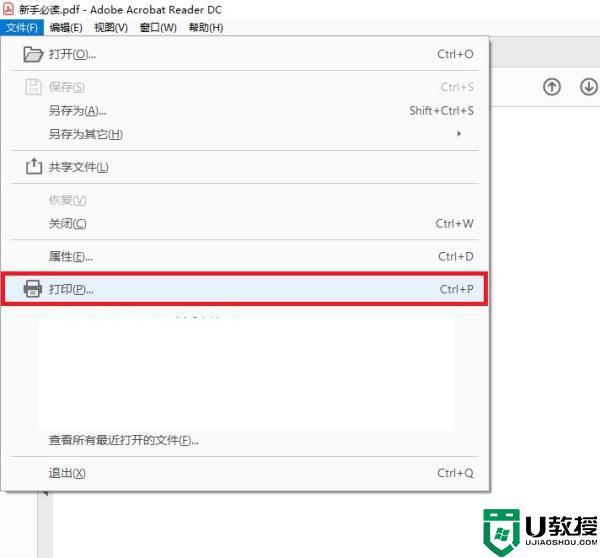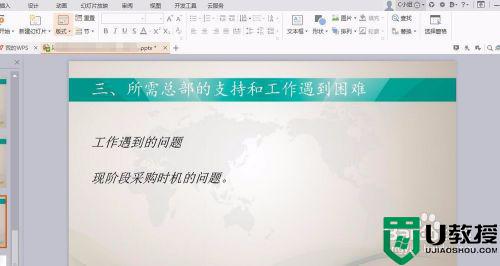怎么实现PDF文件双面打印 图文教你双面打印PDF文件
时间:2021-06-08作者:mei
大家在操作电脑过程中经常会看到pdf文件,有时需要打印pdf文件,许多小伙伴不懂怎么操作。我们都知道在word文档直接点击打印文件即可,换成PDF文件该怎么打印呢?此问题困扰着许多用户,因此,笔者图文教大家一招双面打印PDF文件的方法,供大家参考。
具体方法如下:
1、首先,我们进入百度浏览器搜索,将pdf打印机下载安装到电脑上。
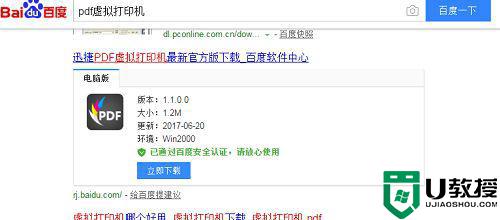
2、下载完成后运行该打印机,打开软件后,我们需要点击选择“配置设定”进行操作。
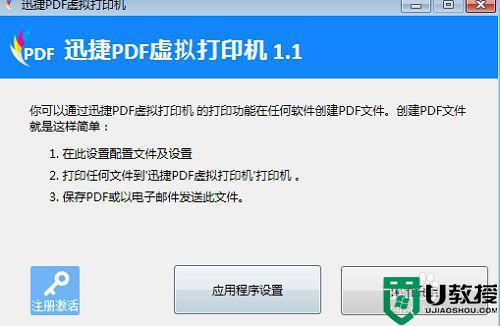
3、进入“配置设定”页面后,我们点击选择界面左侧的“动作”按钮,在动作按钮页面,我们找到“打印文件”,选中它。
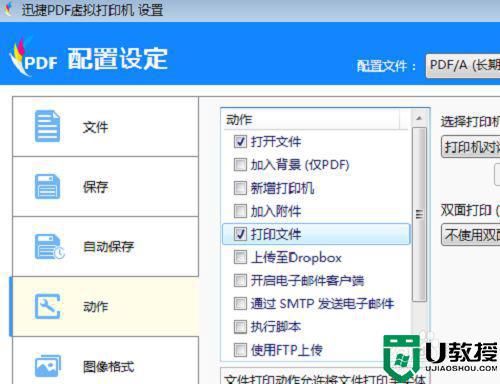
4、随后在右侧会出现“双面打印”我们再点击长条按钮选择“长边翻转”或是“短边翻转”。
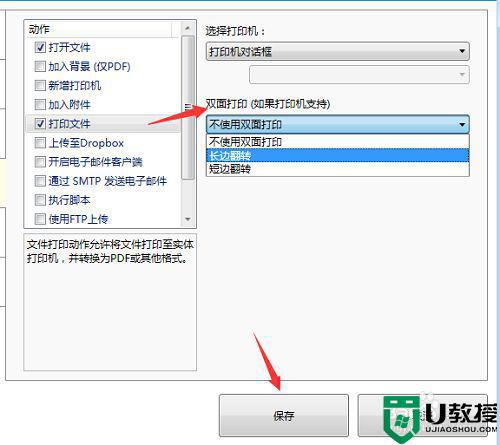
5、打开需要打印的文件,点击左上角的文件,选择打印,进入打印界面中,将默认打印机名称设置为pdf虚拟打印机,点击“确定”按钮。
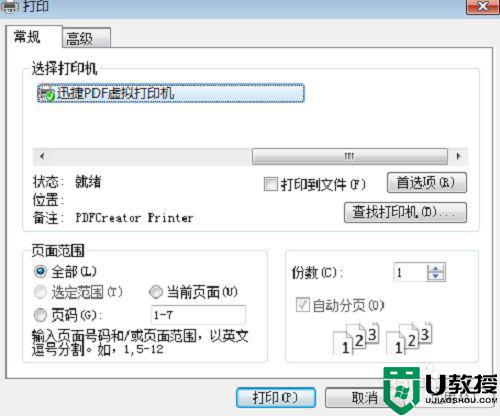
6、接下来会弹出打印文件的保存页面,确认打印的pdf文件无误后,点击“保存”按钮就完成啦。
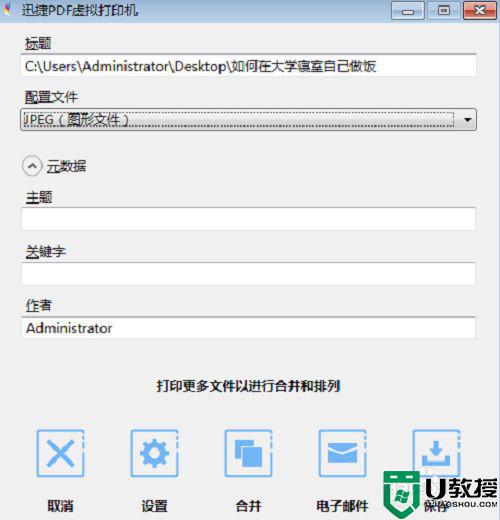
以上图文教你电脑双面打印PDF文件的方法,掌握此方法后,大家可以很方便地打印PDF文件了。